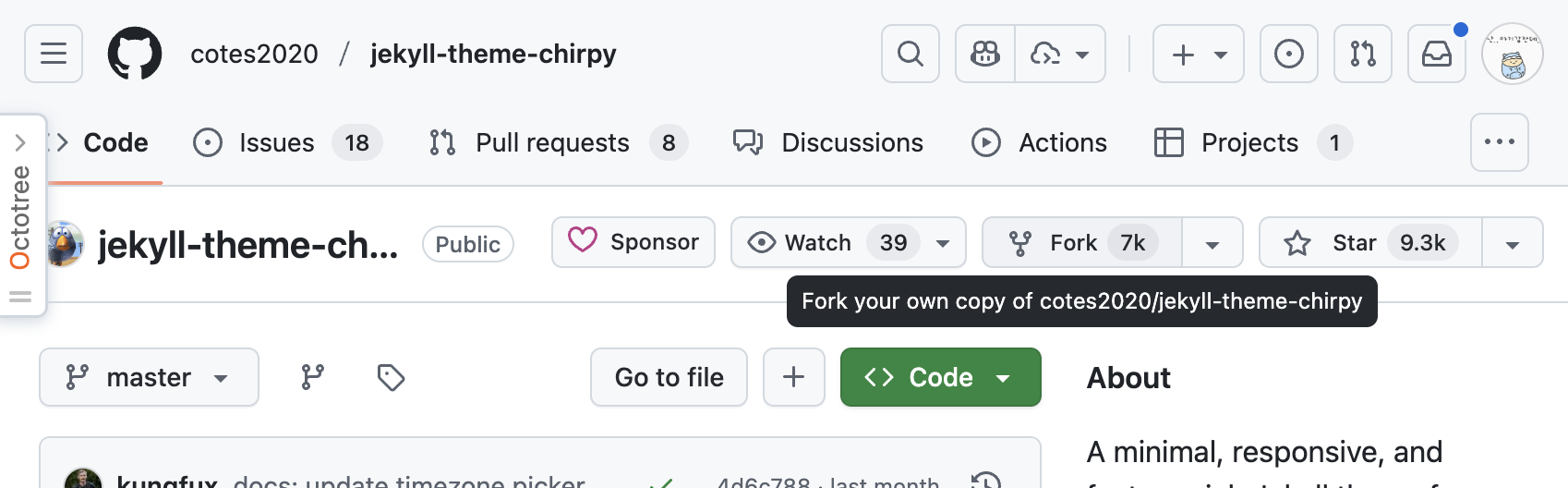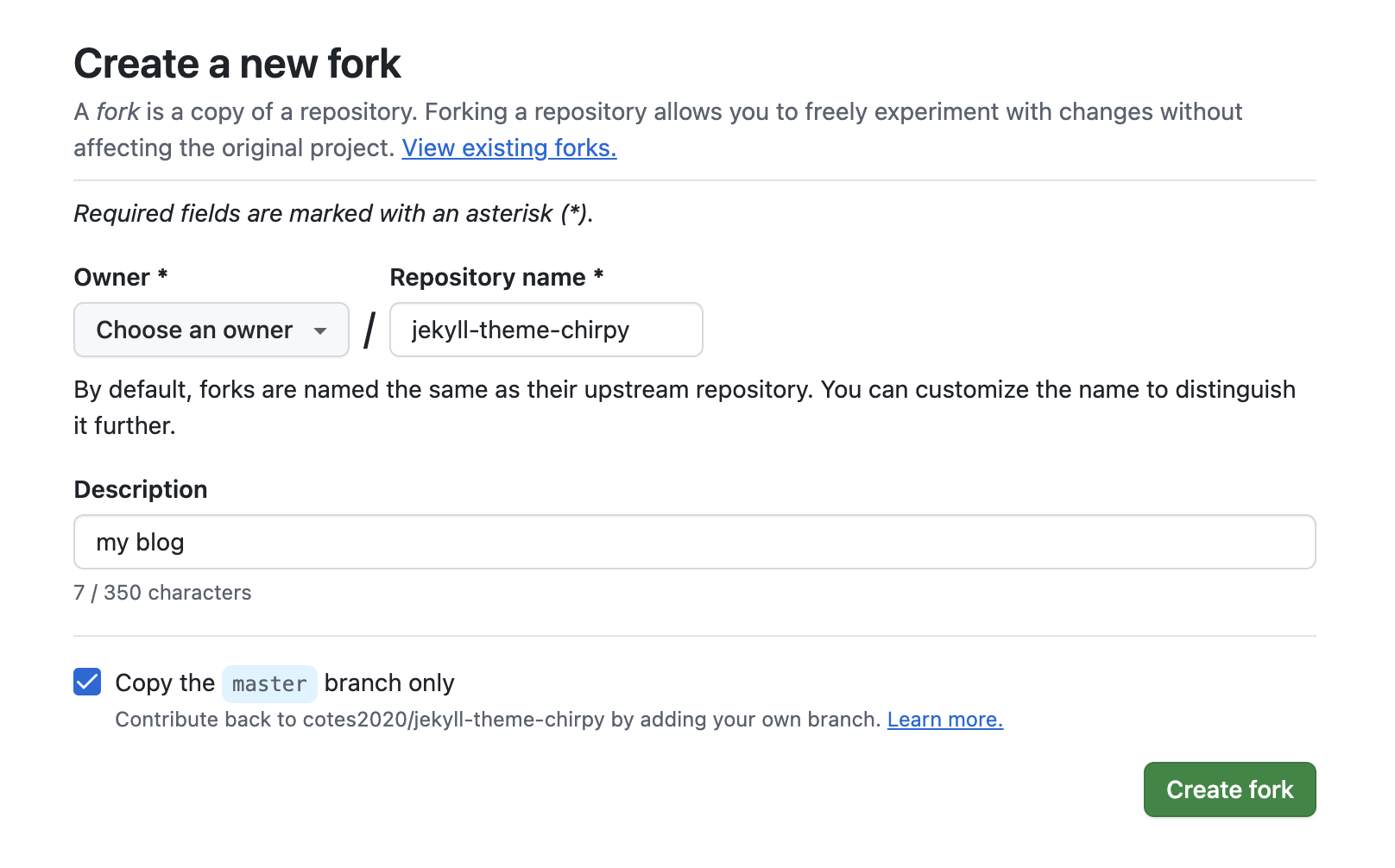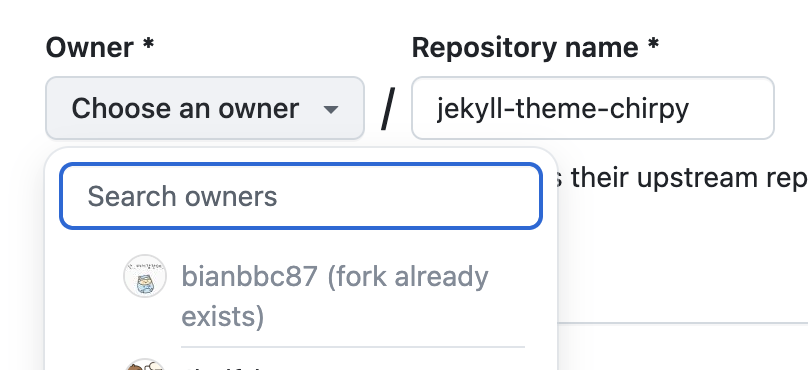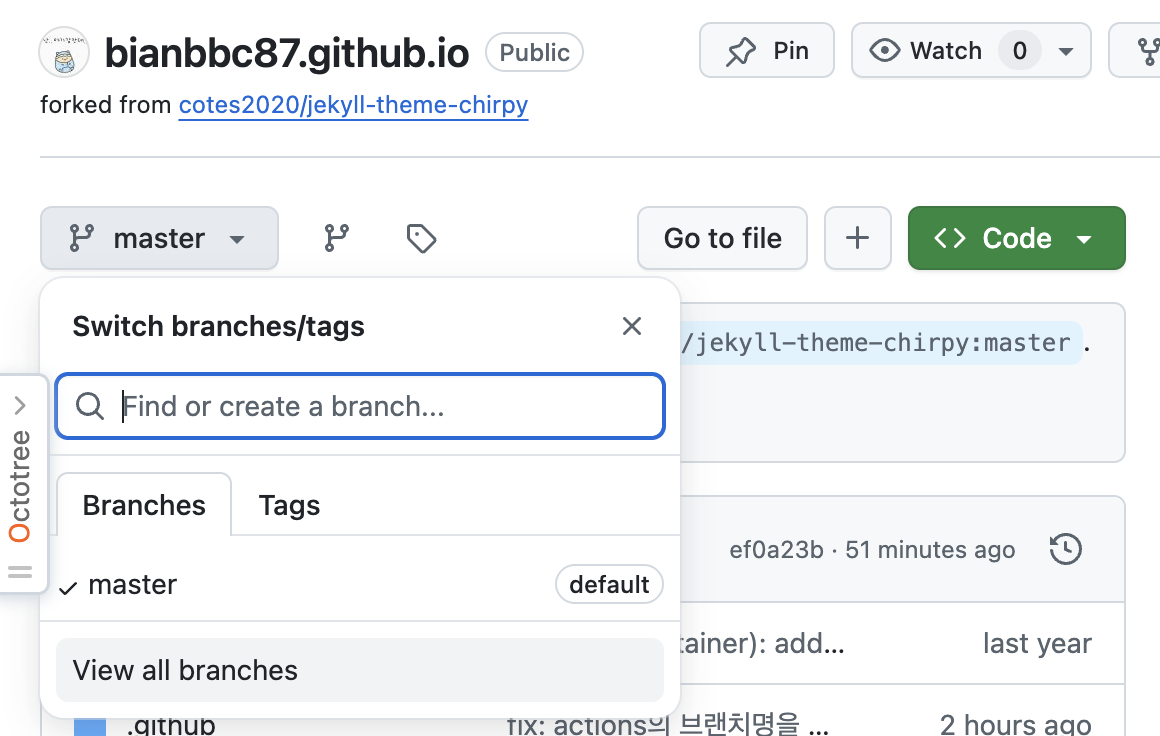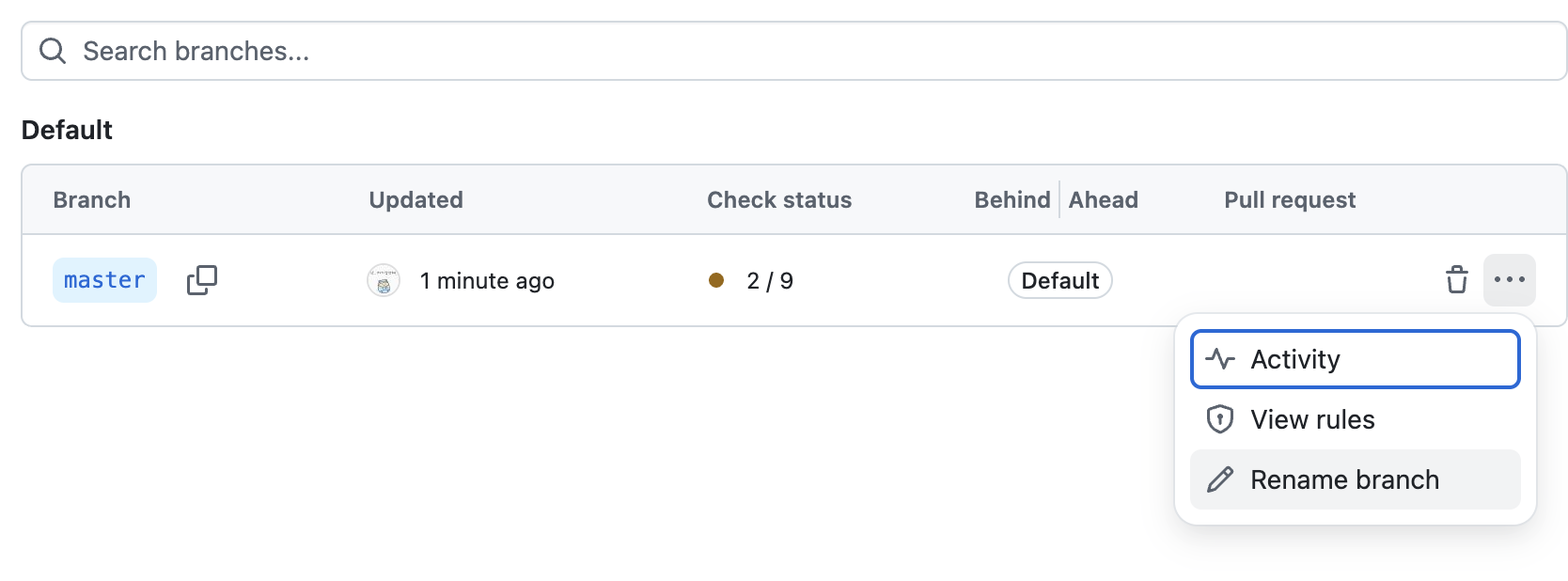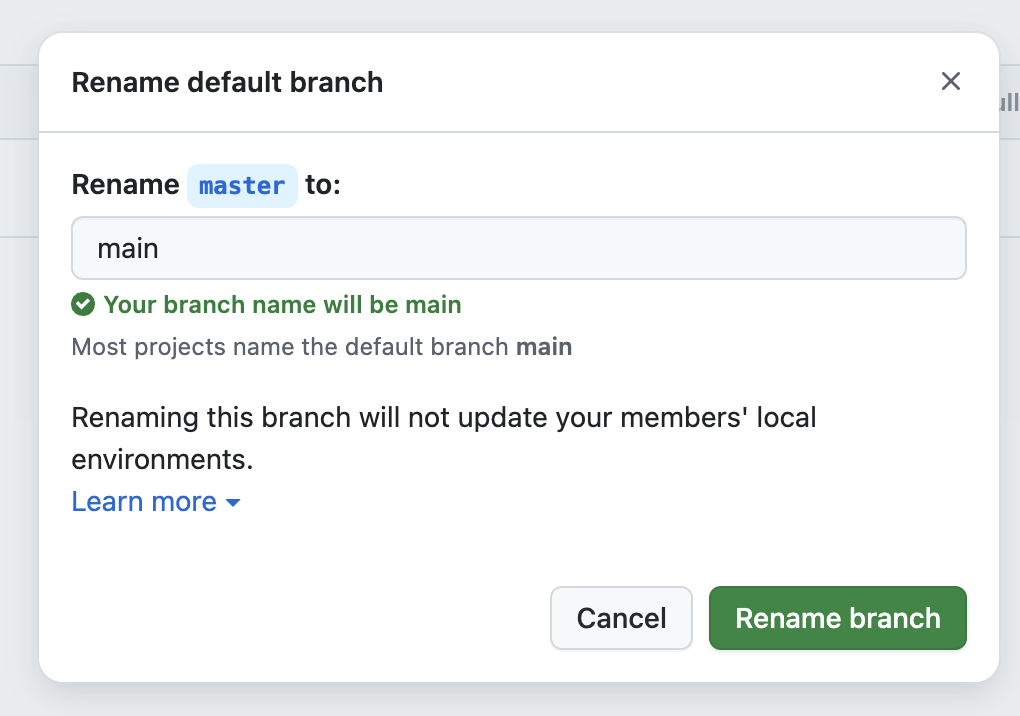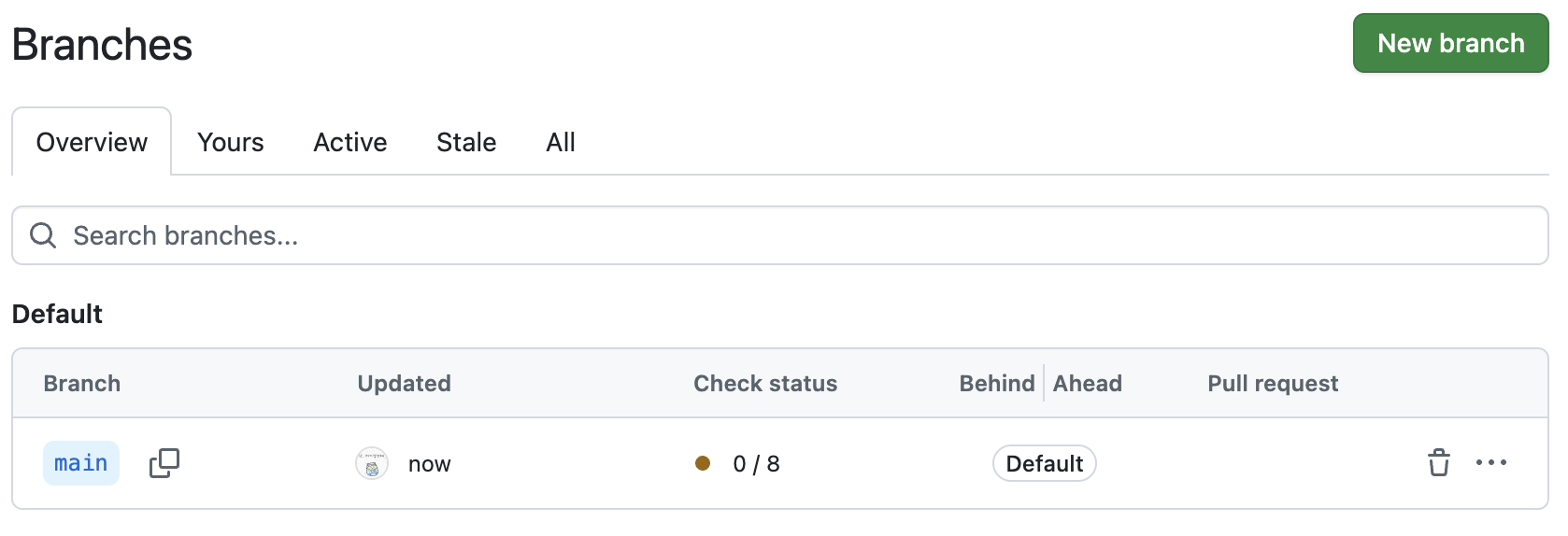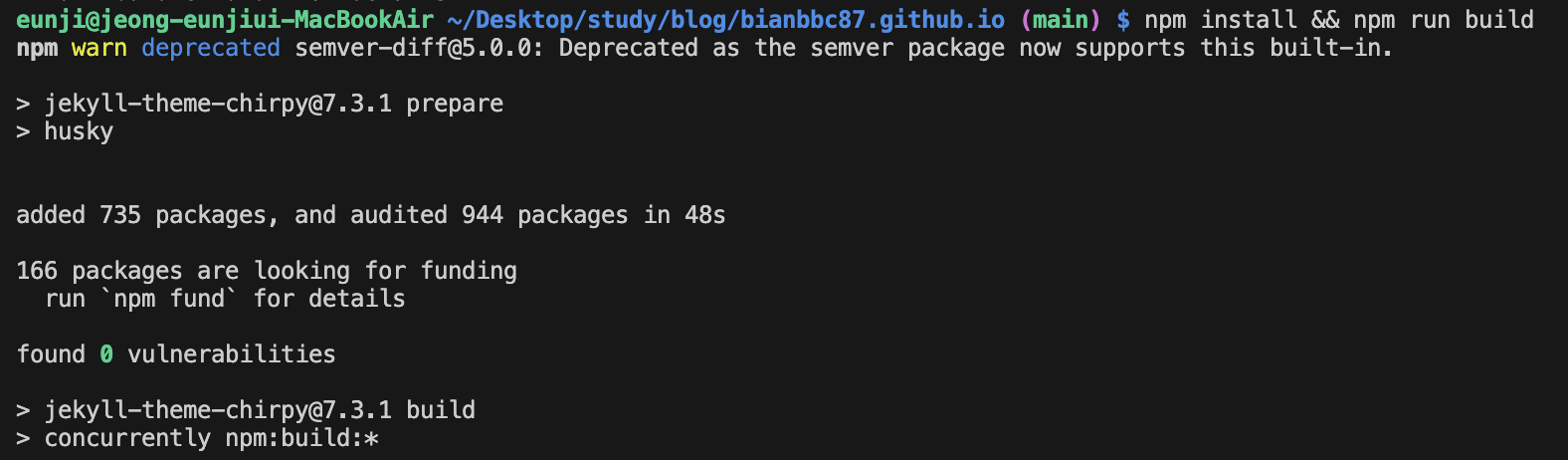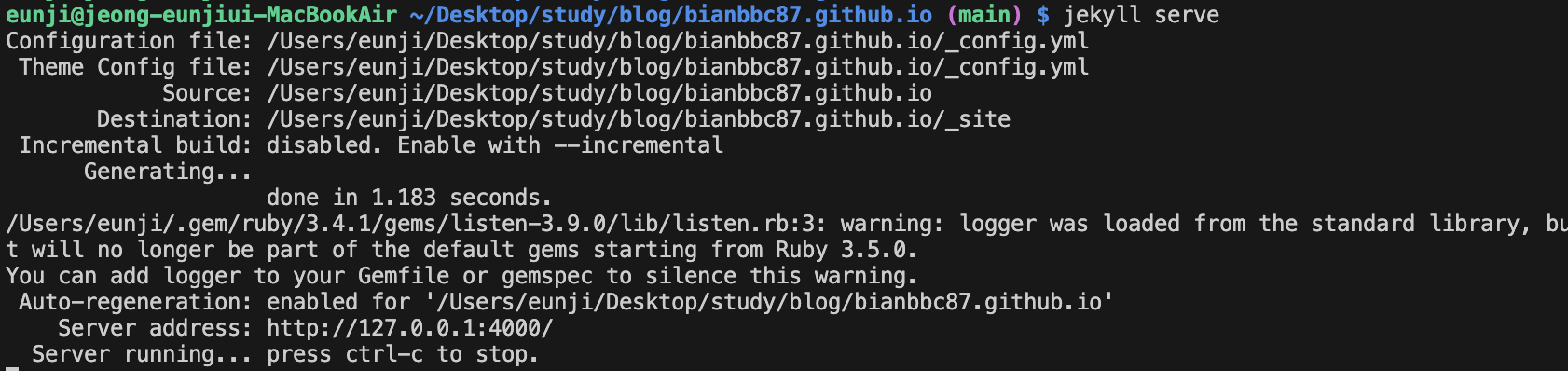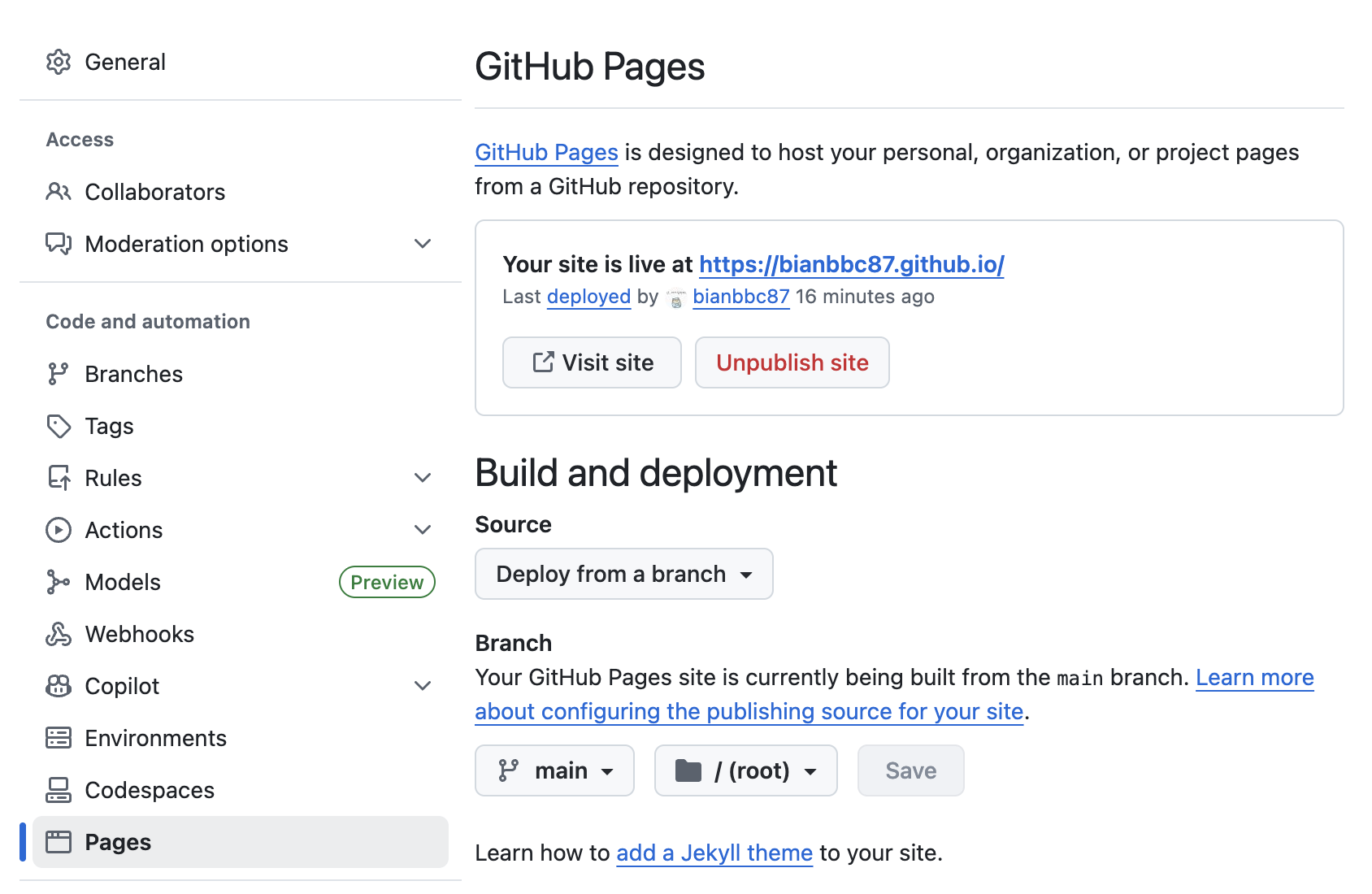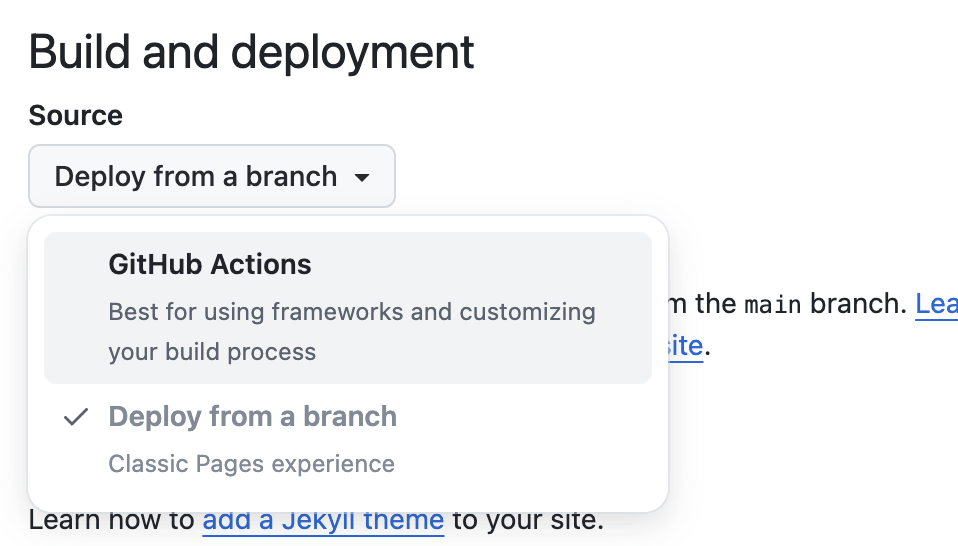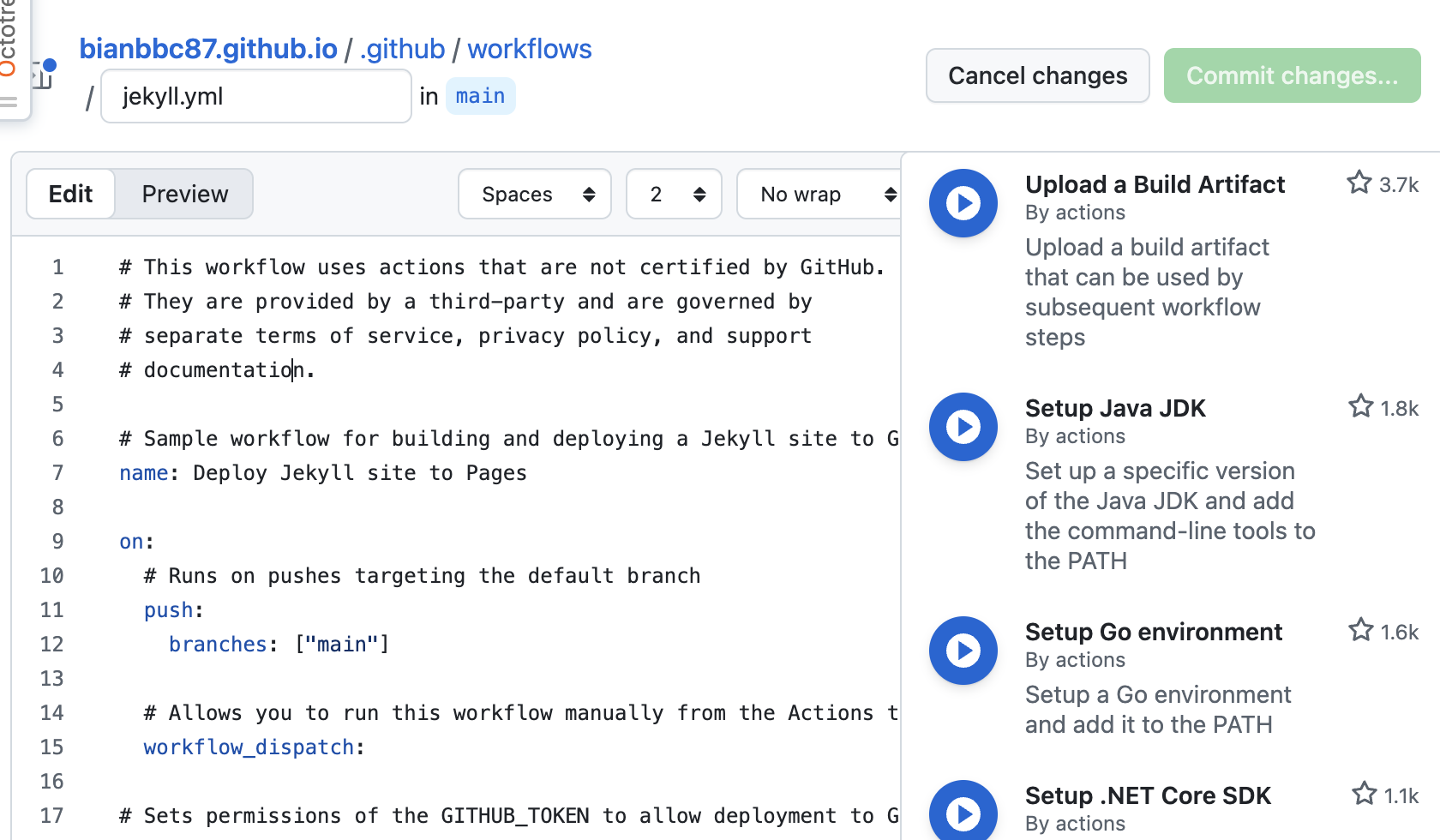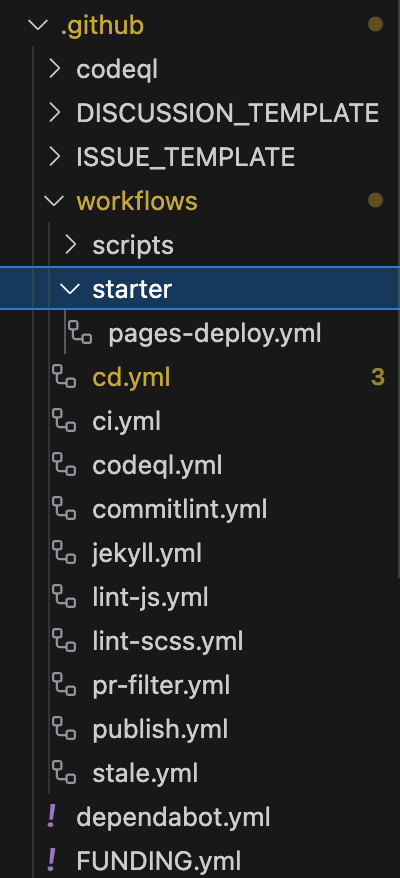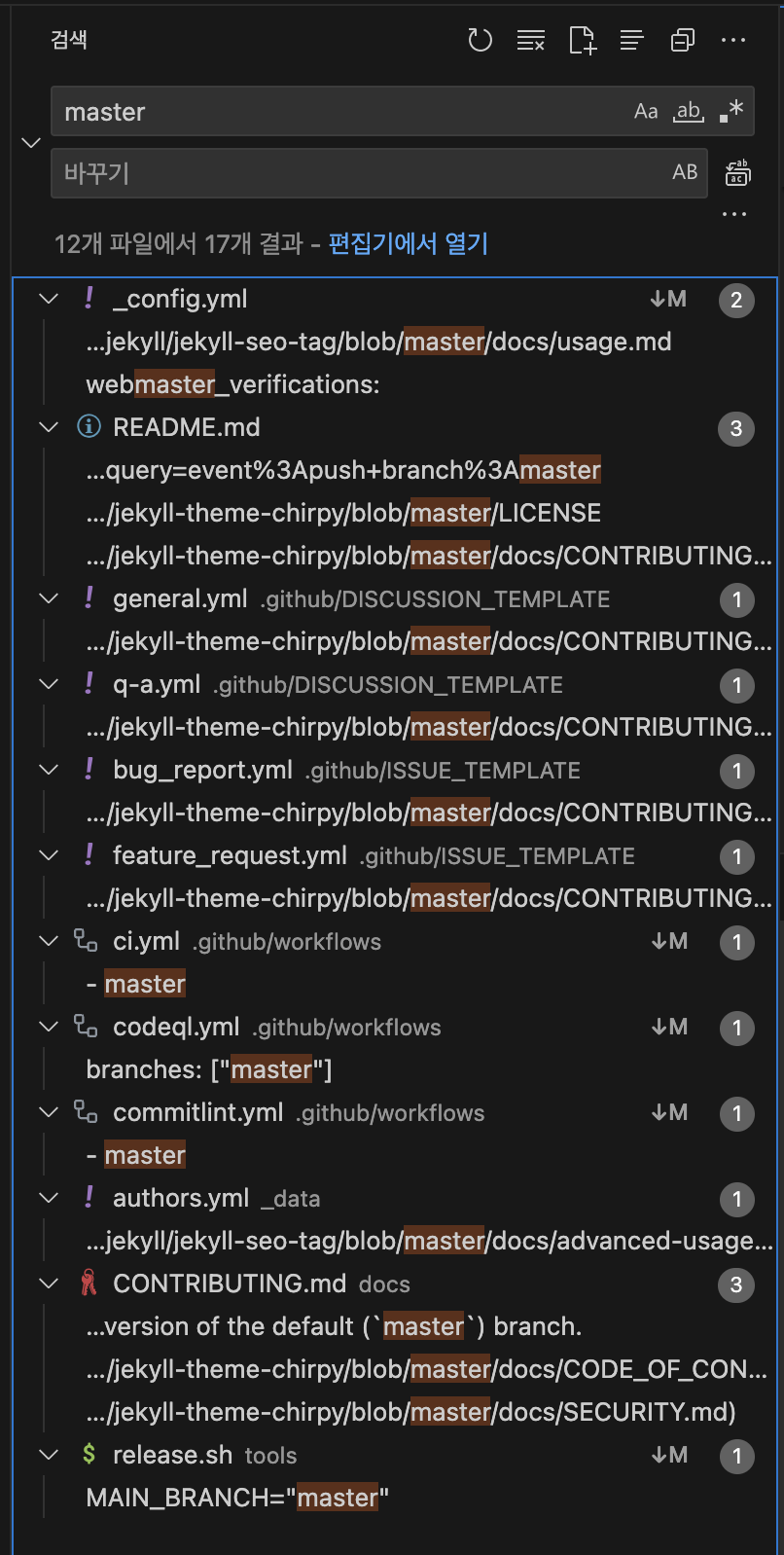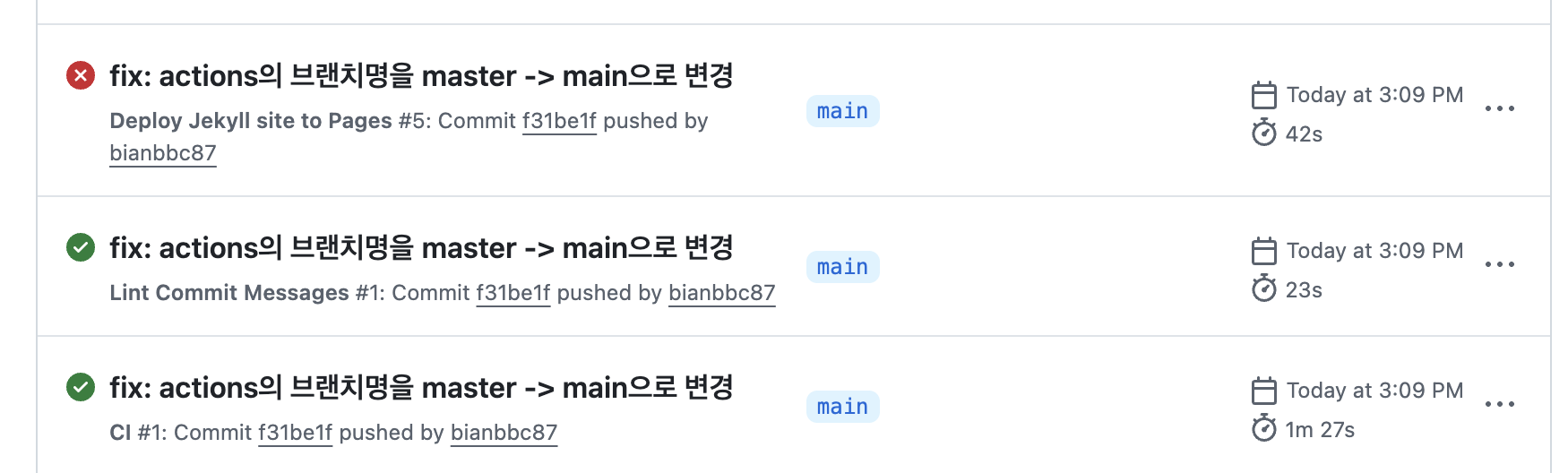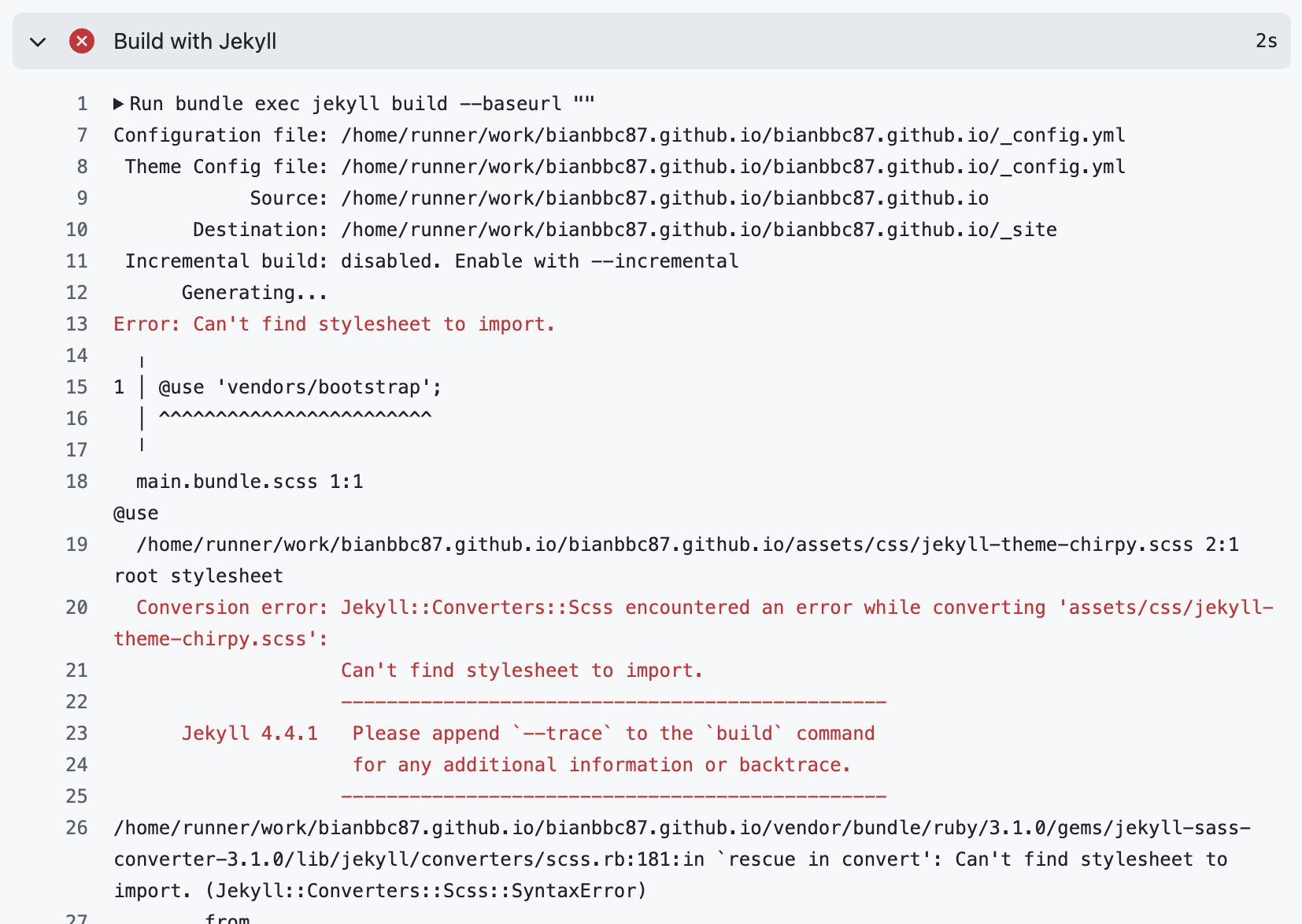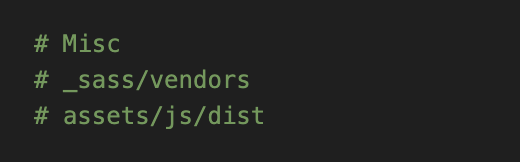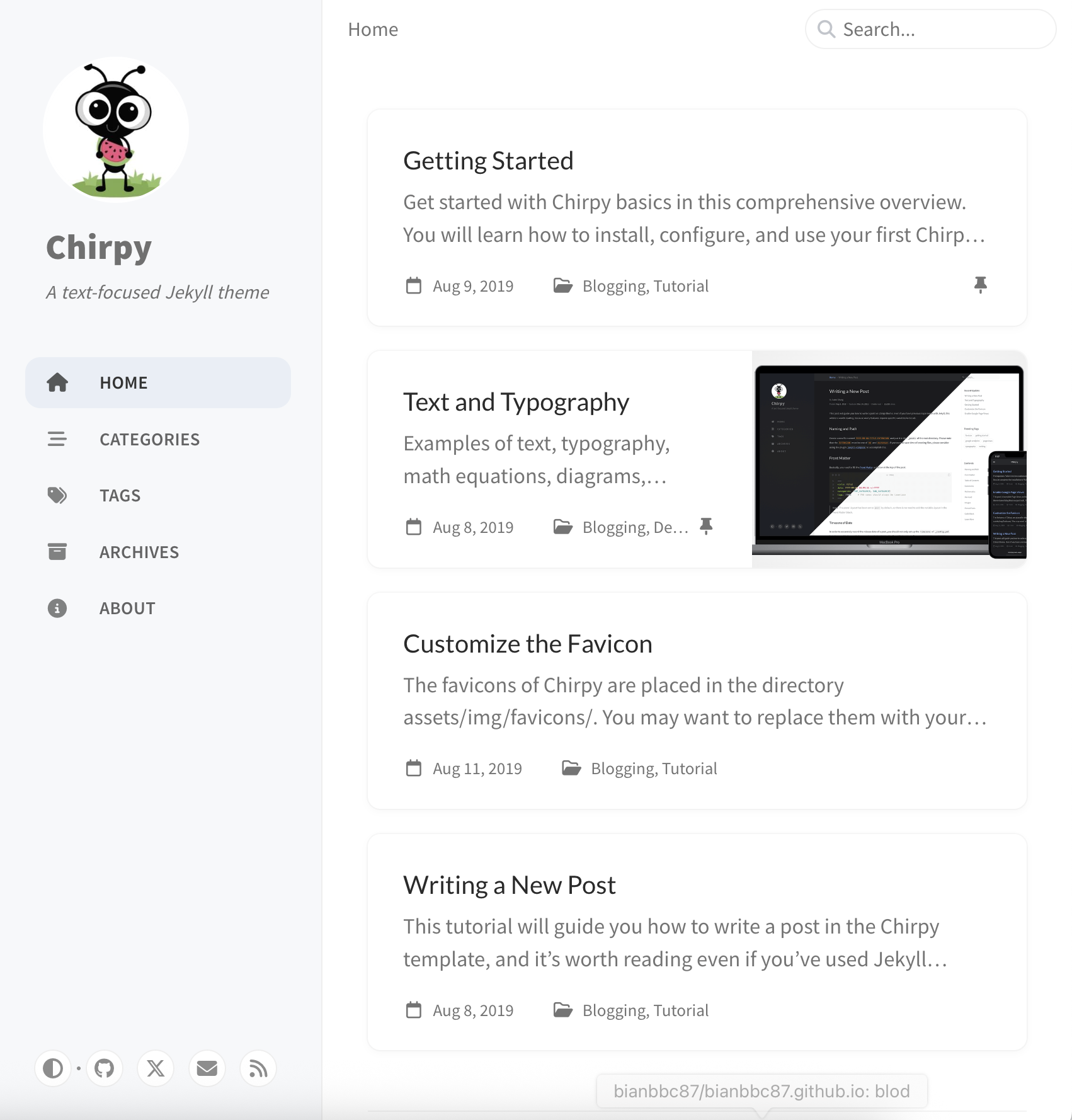Jekyll로 Github 블로그 만들기 (with Chirpy) [25.10.08v]
글의 목적
jekyll Chirpy 테마로 블로그를 제작하기 위해 JJIKIN님의 Jekyll Chirpy(v6.0.1) 테마를 활용한 Github 블로그 만들기 를 참고했습니다. 정말 잘 정리 해주셨고 기본적인 세팅은 이 글을 참고하는 것이 좋습니다.
다만 버전이 업그레이드 된 것인지, 몇 가지 오류들이 발생하는데 트러블 슈팅을 공유하려 합니다.
배경
내가 Github Pages로 개발 블로그를 만드는 이유
원래 개발 블로그를 잘 작성하는 편이 아니었지만, 작성한다면 주로 velog에 적었는데요. velog에서 사용하는 에디터가 불편하기도 하고, 개발을 주로 github에서 하다보니 모든 포트폴리오를 github에 모을 수 있으면 좋을 것 같아 github pages를 선택하게 되었습니다.
github pages란 github의 repository에서 직접 웹 사이트를 만들 수 있는 문서입니다.
Github Pages용 대표적 빌드 도구 오픈소스 Jekyll
Jekyll은 Ruby로 작성되었으며, Markdown, Liquid, HTML & CSS 및 기타 웹 자산을 사용하여 정적 웹 사이트 및 블로그를 생성합니다. Jekyll은 GitHub Pages에서 기본적으로 지원하는 빌드 도구이기도 합니다.
블로그를 몇 개 봤을 때 유료 템플릿도 있는 것 같았으나, 돈이 없기도 하고 블로그 제작에 돈을 쓰고 싶지도 않아 가장 유명하고 무료인 Jekyll을 선택했습니다.
블로그를 만들어보자 !
Jekyll, Ruby 등 필수 패키지 설치
jekyll-installation 사이트에 들어가 OS에 맞게 설치하면 됩니다.
jekyll을 사용하는 데 필요한 Ruby, Bundle 설치 문서가 함께 포함되어 있습니다. 저는 MacOS (M2) 기준 homebrew로 설치 하였습니다.
설치가 잘 되었는지 버전을 확인합니다.
1
2
3
4
5
6
7
8
9
10
11
# jekyll version
jekyll -v
# ruby version
ruby -v
# bundle version
bundle -v
# node version
node -v
최종 패키지 버전은 아래와 같습니다.
- chirpy: 7.3.1v (2025.10.08 기준)
- Jekyll: 4.4.1 (2025.10.08 기준)
- Ruby: 3.4.1 (2025.10.08 기준)
- Bundler: 2.6.2
테마 선택하기
jekyll-theme Topic에서 Github Pages에 대한 여러 테마(theme) 확인이 가능합니다. 저는 Chirpy 를 선택했습니다. 버전은 v7.3.1입니다.
Chirpy 테마 설치하기
Chirpy 테마 설치 방법에는 Chirpy Stater과 Github Fork 방식이 존재한다고 합니다. Chirpy Stater의 경우 커스터 마이징이 제한적이라고 해서 저는 JJIKIN님의 Jekyll Chirpy(v6.0.1) 테마를 활용한 Github 블로그 만들기 에 따라 Github Fork 방식을 사용하였습니다.
1. Chirpy Repository Fork
jekyll-theme-chirpy repository를 Fork 합니다.
Owner에 본인 계정을 설정 해주시면 됩니다. 저는 이미 있어서 already exists라고 뜹니다.
2. master branch name을 main으로 변경하기
원본 레포의 기본 브랜치명이 master로 되어있는데요, Fork한 레포지토리에서 branch> View all branches를 클릭합니다.
Rename branch 로 브랜치명을 main으로 변경 해줍니다.
새로고침으로 잘 변경 되었는지 확인합니다.
3. git clone
git clone으로 로컬 개발환경을 세팅해줍니다.
1
2
cd 프로젝트 저장 경로
git clone https://github.com/{username}/bianbbc87.github.io.git
Chirpy jekyll 로컬 설치 후 확인하기
아래 command는 clone한 프로젝트의 root 경로에서 진행합니다. (cd ~/{username}.github.io)
1. Gemfile 의존성 설치
bundle 명령어로 jekyll과 관련된 gem 라이브러리를 설치합니다.
1
bundle
2. node.js 패키지 설치
npm 명령어로 필요한 node.js 패키지를 설치하고 build합니다.
1
npm install && npm run build
여기서 다음과 같은 폴더가 생성 됩니다. assets/js/dist/*
3. jekyll 로컬 실행
1
jekyll serve
아래 콘솔과 같이 오류 없이 localhost:4000에서 Chirpy 블로그가 로드되면 성공입니다.
Github Pages actions로 배포하기
1. Github Pages Deployment를 actions로 변경하기
로컬 테스트가 완료 되었다면, 내 Fork 레포지토리에서 Settings>Code and automation/Pages>Build and deployment를 확인합니다.
github actions를 기준으로 변경해줍니다. 그럼 Jekyll에 대한 configure 버튼이 보일텐데, 클릭 후 생성된 jekyll.yml을 그대로 저장 해주면 됩니다.
저는 미리 생성 되어 있어서 사진을 못 찍었지만 여기서 코드 수정 없이 Commit Changes로 파일을 추가해주시면 됩니다.
그럼 바로 actions가 동작하는데, 실패합니다. 파일 로드를 못 했다는 문제이니 지금은 무시하고 다음 단계로 넘어가면 됩니다.
2. 변경사항 pull 받아오기
충돌을 막기 위해 원격 브랜치의 변경사항을 pull 해옵니다.
1
git pull origin main
3. 기존 배포 방식 파일 삭제하기 (선택)
기존 배포 방식(Deploy from a branch)에서 사용되던 workflow 파일을 삭제합니다. 이 글을 작성하던 시점 기준으로 .github/workflows/starter/pages-deploy.yml 위치에 있습니다.
4. 남은 파일의 브랜치명 변경하기
workflow에 대해 master로 정의된 브랜치명을 main으로 변경합니다. 필요한 파일만 진행합니다.
- .github/workflows/ci.yml : HTML-Proofer 테스트
- .github/workflows/commitlint.yml : commit convention, 로컬에서 커밋 시 컨벤션을 잘 맞춰야 합니다.
- .github/workflows/codeql.yml : javascript 파일 보안 취약점 스캔
저는 3가지 workflow 파일에서 다 변경 했습니다.
commitlint.yml을 켜두는 경우 이
type: message의 형태로, type은 다음과 같이 사용합니다.build, chore, ci, docs, feat, fix, perf, refactor, revert, style, test
이렇게 수정한 후 push 합니다. 그럼 codeql을 제외한 ci, commitlint, jekyll 총 3개의 workflow가 동작합니다.
아직까지는 jekyll workflow 1개가 실패합니다.
촤종 workflow 완성하기
1. 빌드용 git ignore 재적용
빌드 오류를 확인하면 다음과 같습니다. Error: Can't find stylesheet to import.
이 오류는 Jekyll이 @use ‘vendors/bootstrap’를 찾으려 하는데 _sass/vendors/_bootstrap.scss 파일이 없어서 발생하는 문제입니다.
.gitignore 파일에 들어가서 아래 2개를 주석으로 처리합니다.
1
2
3
# Misc
# _sass/vendors
# assets/js/dist
git ignore를 다시 적용 합니다.
1
2
3
4
git rm -r --cached .
git add .
git commit -m"fix: dist/, vendors file ignore에서 제거"
git push
다시 workflow를 확인하면 성공한 것을 볼 수 있습니다.
2. 배포 확인하기
http://{username}.github.io 경로로 들어가 테스트 페이지 및 블로그 기능이 정상 동작하는지 확인합니다. 로컬 환경과 동일하게 블로그 UI가 잘 뜨면 성공한 것입니다.
회고
Github Pages로 블로그를 만들어보는건 처음인데, 일반적인 md 파일에 비해 훨씬 예쁜 것 같습니다 !
단점이라면 원래 md 파일을 작성할 때 스크린샷 후 바로 붙여넣기 하는 방식으로 진행하는데, 이건 이미지 경로가 달라서 일일히 이미지를 지정 해줘야 하네요..